事实上,文件误删的情况在我们的日常工作和学习中时有发生。但是,有些人在遇到这种情况时,会依靠自己积累的经验来恢复数据,因为他们对数据恢复有所研究和了解。然而,一些电脑小白完全不知所措,根本无法开始。那么,在日常生活中,如果我们误删除文件数据,如何恢复数据呢?接下来,小编将带你了解以下常见的数据恢复方法。

方法一:回收站恢复
如果我们的文件夹是用鼠标右键删除的,它们通常存储在回收站中,或者我们不知道文件夹丢失的原因是什么。当我们发现这种情况时,我们可以先去回收站查看是否有丢失的数据。如果有,可以直接还原。
方法二:备份恢复
若在回收站内找不到,那很可能是我们删除文件夹后清空了回收站,或者是通过 “shift+delete“快捷键删除了文件夹,用这个快捷键删除文件夹不会转移到回收站,或者文件夹因为其他原因直接丢失,没有通过回收站。在这种情况下,计算机中的操作自然无法恢复。如果之前有备份,可以通过备份直接恢复。

方法三:数据恢复软件
除了以上方法外,还可以使用数据恢复软件来尝试恢复误删文件数据。在这里,我建议您使用启源数据恢复软件。作为一种功能强大的数据恢复工具,您可以轻松恢复意外删除的文档,并支持从格式化硬盘中恢复所需文件。它的操作步骤非常简单,扫描-预览-恢复,一步到位恢复所需的文件。
下载完成后,我们可以按照下列步骤进行扫描恢复:
1、下载启源数据恢复软件,打开软件选择场景模式。
2、从存储位置恢复文件,单击删除文件原始磁盘位置,然后单击「扫描」按钮。
开始扫描。一段时间(快速扫描结束后),你会发现「删除文件」分类列出了软件可以找到的所有删除文件。当然,在扫描过程中,一旦发现要还原的文件已经被软件扫描找到,也可以在扫描过程未完成的情况下恢复。
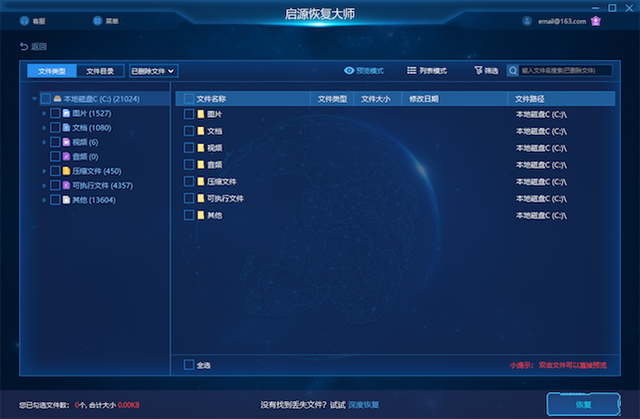
3、在扫描结果中找到错误删除的文件,查看后点击「恢复」即可。
如何找回误删文件? 上述三种方法基本上可以满足我们对于数据恢复的需要。每个人都可以根据自己的实际需要来选择方法,但是小编还是建议大家使用启源数据恢复软件,毕竟它的简单操作可以帮助我们省去很多麻烦。最终需要提醒的是,在使用该软件进行数据恢复时,一定要注意将恢复文件的存储位置修改到与源文件位置不同的地方,否则会出现数据覆盖,导致恢复失败!
电脑小知识:
如何使计算机不显示删除确认对话框?
每次删除文件时,总会弹出确认删除的对话框。如果觉得太麻烦,可以这样做:右击“回收站”图标,单击“属性”,清除“显示删除确认对话框”复选框中的标记,确认并退出。如果选择了“不要将文件移动到回收站”,则该设置无效。



 立即下载
立即下载 丢失数据恢复教程
丢失数据恢复教程

